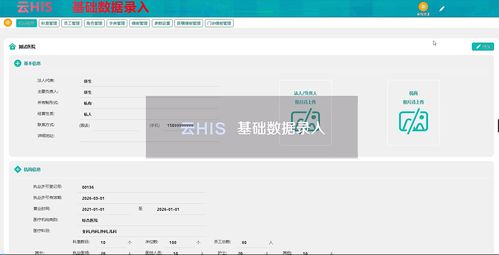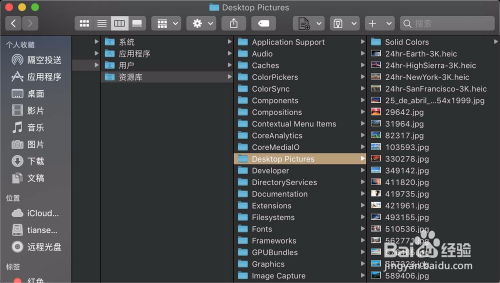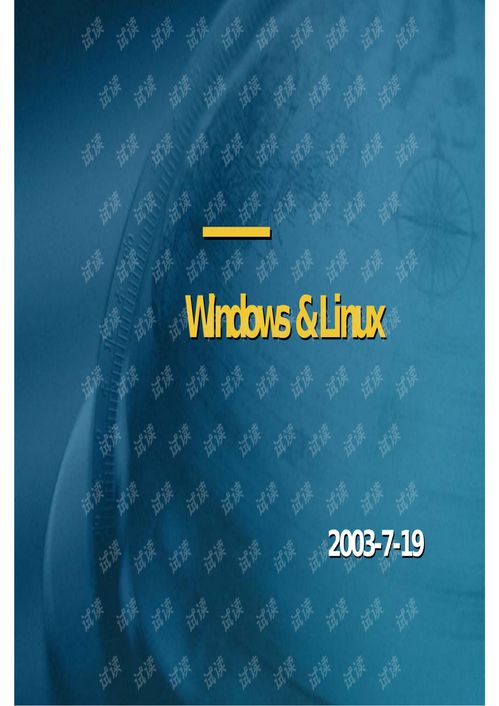linux修改系统名称
时间:2024-11-23 来源:网络 人气:
在Linux系统中,系统名称的设置对于网络管理和系统识别具有重要意义。有时候,我们可能需要根据实际需求修改系统名称,以便于管理和识别。本文将详细介绍如何在Linux系统中修改系统名称,包括临时修改和永久修改的方法。
一、查看当前系统名称
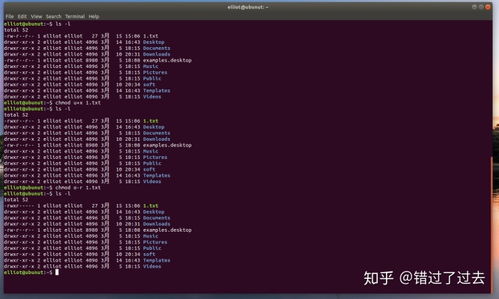
在修改系统名称之前,首先需要查看当前系统的名称。在Linux终端中,使用以下命令可以查看系统名称:
hostname
执行上述命令后,终端会显示当前系统的名称。
二、临时修改系统名称
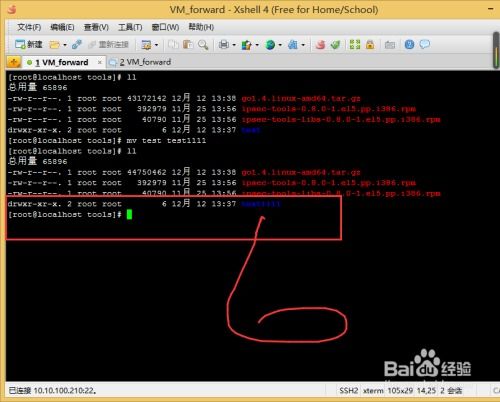
临时修改系统名称可以通过`hostname`命令实现。以下是一个示例:
hostname newname
执行上述命令后,系统名称将临时变为`newname`。需要注意的是,这种修改是临时的,重启系统后,系统名称将恢复原状。
三、永久修改系统名称
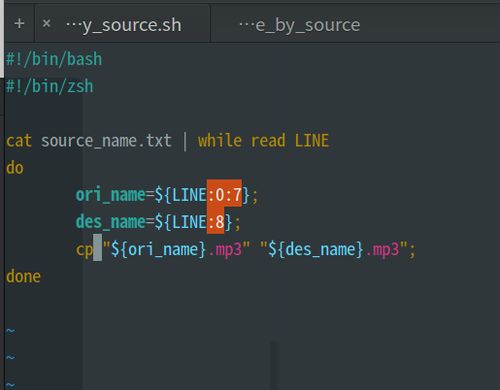
要永久修改系统名称,需要修改以下两个文件:
/etc/hostname:该文件存储了系统的静态主机名。
/etc/hosts:该文件存储了主机名与IP地址的映射关系。
以下是修改这两个文件的步骤:
使用文本编辑器打开`/etc/hostname`文件:
将文件中的内容替换为新的系统名称。
保存并关闭文件。
使用文本编辑器打开`/etc/hosts`文件:
在文件中添加一行,内容为`127.0.0.1 newname`。
保存并关闭文件。
完成以上步骤后,系统名称将永久修改为`newname`。
四、重启系统
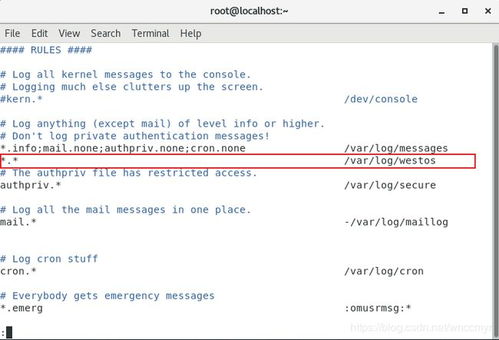
修改系统名称后,为了使更改生效,需要重启系统。在终端中执行以下命令:
reboot
重启系统后,新的系统名称将生效。
五、使用hostnamectl命令修改系统名称
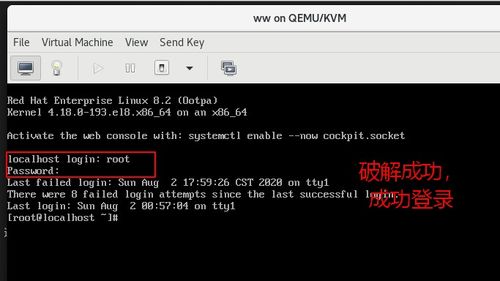
除了使用`hostname`命令修改系统名称外,还可以使用`hostnamectl`命令进行修改。以下是一个示例:
sudo hostnamectl set-hostname newname
执行上述命令后,系统名称将修改为`newname`。使用`hostnamectl`命令修改系统名称后,无需重启系统即可生效。
相关推荐
教程资讯
教程资讯排行